도화지와 펜 하나면 누구든지 그림을 그릴 수 있다. 하지만, 이런 기본 도구들만 가지고 전문적인 그림을 완성시키기란 쉽지 않다. 그래서 요즘엔 아이패드를 이용해 간편하게 그림을 그리는 사람들이 많아졌다. 아이패드용 그림 어플을 이용하면 별다른 도구 없이도 전문적으로 작품을 만들어낼 수 있기 때문이다.
다양한 툴을 이용해 전문가처럼 그림을 그릴 수 있는 아이패드 그림용 어플 '프로크리에이트'와 '오토데스크 스케치북'을 비교해봤다.
사용방법
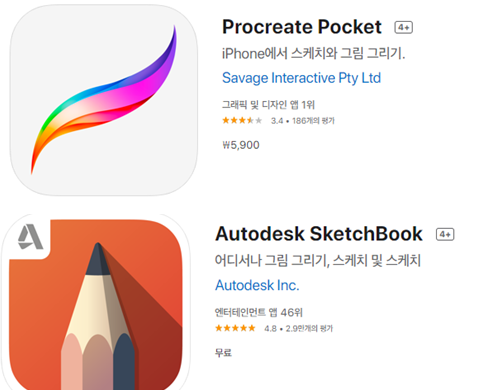
프로크리에이트 ●●○
앱 스토어에서 PROCREATE를 검색하면 다운받을 수 있다. 약 9.9달러의 유로 어플로 결제 후 사용이 가능하다. 아이패드 유저들 사이에서는 얼마를 내든 아깝지 않은 그림 어플로 기능성이 입증된 어플이다. 어플을 깔고, 실행하면 제일 먼저 갤러리가 보인다. 갤리리 우측 상단의 + 버튼을 눌르면 캔버스가 만들어진다. 생성된 캔버스는 하나의 도화지 역할을 해서 글씨를 쓰거나 그림을 그리기가 가능하다. 사진을 불러와서 꾸밀 수 있고, 덧대어 그림을 완성 시킬 수 있다.
오토데스크 스케치북 ●●●
오토데스크 스케치북은 무료 그림 어플로 유료 어플들 만큼의 다양한 기능을 보유하고 있어 만족도가 높다. 태블릿뿐만 아니라 스마트폰, PC 등등의 전용 프로그램들이 별도로 있고 서로 호환도 가능하여 다양하게 활용이 가능하다.
앱 실행 후 갤러리에 들어가면 아래 하단 +를 통해 캔버스가 만들어진다. 왼쪽엔 다양한 드로잉 툴을 이용하여 캔버스 위에 자신이 그리고 싶은 그림을 마음껏 그릴 수 있다.
브러쉬 활용
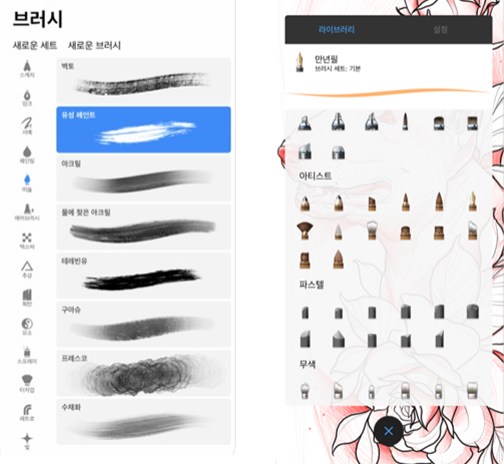
프로크리에이트 ●●○
기본 브러쉬 종류가 다양하기도 하지만, 더 특별한 점이 있다. 사용자가 원하는 디자인으로 커스텀한 브러쉬를 이용할 수 있다는 것이다. 주로 그리는 그림의 성향이나 분위기에 맞는 자기만의 브러쉬를 생성할 수 있고, 만든 것을 다른 사람과 공유할 수도 있다. 원하는 브러쉬가 없는 경우엔 소스를 다운받아 추가할 수 있다. 이런 기능을 통해 브러쉬 제한 없이 모든 효과를 이용할 수 있다는 장점이 있지만, 몇몇 소스의 경우 유료로 적용되어 추가 금액을 부담해야 할 수 있다.
오토데스크 스케치북 ●○○
기능 탭엔 130여 개의 브러쉬 종류가 있다. 무색, 붓, 페인트 연필 등으로 브러쉬가 준비되어 다양한 텍스처로 이용할 수 있다. 브러쉬를 사용할 때도, 투명도와 세기를 조절 할 수 있어 얼마나 힘주고 그리느냐에 따라 원하는 명암 효과를 낼 수 있다. 굵기와 두께 조절이 가능해 하나의 브러쉬를 쓰더라도 여러 색채를 표현하는 것이 가능해 활용성이 무궁무진하다. 다만, 프로크리에이트처럼 사용자가 원하는 디자인의 브러쉬는 만들지 못하며, 앱 외의 효과를 추가하지도 못한다. 게다가 이용할 수 있는 브러쉬들은 사용도가 낮은 것도 다수 존재해 특정 툴만 사용하게 된다는 점이 아쉽다.
다양한 기타 기능성
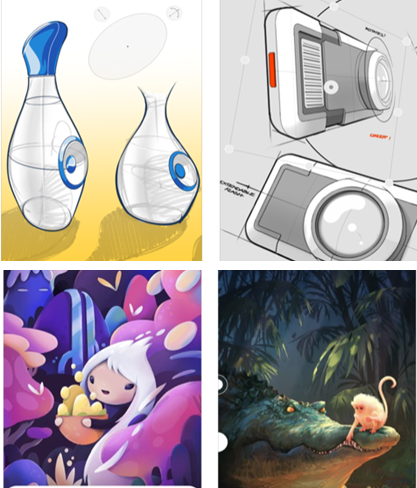
프로크리에이트 ●●○
프로크리에이트에는 캔버스에서 그린 작업 과정을 모두 녹화할 수 있는 비디오 기능이 있다. 타임랩스 형식으로 녹화되어 긴 작업 시간도 짧게 단축돼 볼 수 있다. 기록된 영상은 갤러리에 자동 저장된다. 캔버스 별로 저장이 가능하기 때문에 다른 작업을 하다가 오더라도 하나의 영상처럼 녹화가 가능하다. 하지만 앱에서 설정된 빠른 배속으로만 녹화가 가능해 원하는 속도를 조절할 수 없다는 단점이 있다.
오토데스크 스케치북 ●●○
타 무료 어플에서는 보이지 않는 대칭 기능이 가능하다. 대칭 기능이란 데칼 코마니처럼 한 쪽을 그리면 나머지 한쪽도 자동으로 그려지는 것이다. 이 기능을 이용하면 그림을 그릴 때 발생할 수 있는 양면 비대칭 구조를 수정할 수 있다.
또, 매끈한 선을 그릴 수 있는 예측 스트로크 기능을 통해 손떨림이 심한 사용자의 결함을 보정해 준다. 종이와는 달리 매끈한 스크린에 그리게 되면 선이 떨리거나 원하는 대로 그려지지 않을 수 있다. 이럴 때 예측 스트로크를 통해 매끈한 선을 그릴 수 있다. 강도 선택이 가능해서 원하는 대로 보정되지 않는다면 조정해 해결할 수 있다.
그 외에도 프로크리에이트처럼 캔버스에 그린 작업을 녹화할 수 있는 기능은 없으나 스캔 기능이 있어 그린 그림을 그대로 도화지에 옮겨와 작업을 할 수 있다.
간편성
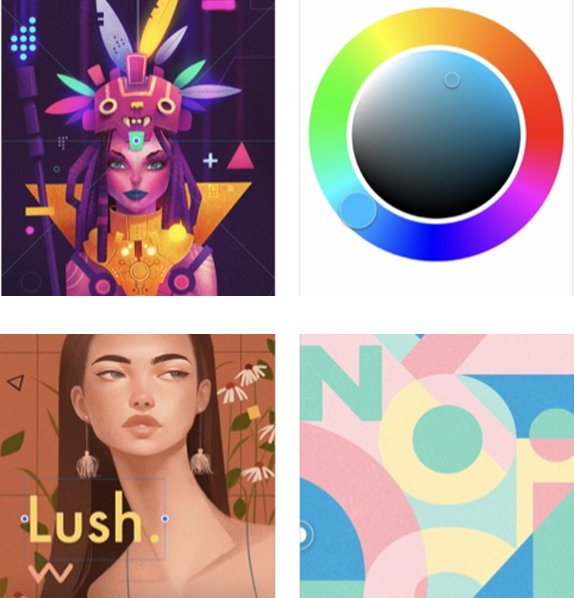
프로크리에이트 ●●●
완성한 그림을 여러 가지 형태, PSD, JPEG, PNG 등으로 저장할 수 있다. 특히 PSD로 저장되는 방식은 프로그램에 쉽게 불러오기가 가능하므로 포토샵을 사용하는 유저들에게 매우 유용하다.
또, 포토샵에나 있을 법한 스포이드 기능이 있어서 색상추출도 편하게 할 수 있다. 이전 색과 똑같은 색을 사용하고 싶다면 위에 스포이드를 클릭하기만 하면 된다.
그 외에도 사용자에게 편리한 작업환경을 제공해주는 '제스처'가 있다. 손동작으로 간단하게 여러 툴을 사용할 수 있는 기능이다. 두 손가락을 동시에 탭 해 실행 취소를 할 수 있고, 세 손가락을 동시에 탭하면 다시 실행이 가능하다. 자주 사용하는 기능에 대해 퀵메뉴를 설정할 수 있는데 이는 네 손가락으로 터치하면 빠르게 볼 수 있다.
제스처 제어는 사용자 지정에 들어가 원하는 대로 설정할 수 있다. 제스처 기능은 사용자가 일일이 클릭해야 해결할 수 있는 번거로운 작업을 손짓 몇 번으로 편리하고 빠르게 사용하게 해준다. 하지만 아이패드의 경우 액정 질에 따라 잘 인식을 못하는 경우가 있어 여러 번 시도 해야 한다는 불편함이 있다.
오토데스크 스케치북 ●●○
하단 버튼을 통해 툴을 간편하고 빠르게 이용할 수 있다. 마지막에 사용했던 브러쉬/색을 가져와 다시 사용할 수 있고, 캔버스 반전과 투명색상을 설정할 수 있다. 또 색상추출 기능이 있어서 버튼 선택만으로 쉽게 추출이 가능해 편리하다.
하지만 브러쉬 설정에 있어 프로크리에이트보단 복잡한 면이 있다. 일단 브러쉬의 종류를 일일이 클릭해야 되고 디테일을 원하는 사용자의 경우엔 상세정보에 들어가 따로 굵기나 투명도를 설정해야 된다. 사용중인 것과 다른 툴을 쓰고자할 때 여러 창을 띄울 수 없어 뒤로 가기를 누르고 실행해야하는 점이 불편하다.


